Win10系统设置默认浏览器的方法 如何在Win10系统中设置默认浏览器
更新时间:2024-04-07 15:08:09作者:xiaoliu
Win10系统作为一款功能强大的操作系统,拥有丰富的个性化设置选项,其中设置默认浏览器就是一个常用的功能,可以帮助用户快速方便地访问他们喜爱的网页。在Win10系统中设置默认浏览器的方法非常简单,只需按照一些简单的步骤即可完成。接下来我们就来详细介绍一下如何在Win10系统中设置默认浏览器。
具体操作方法如下:
1、在桌面上找到并点击“控制面板”,在右侧点击“程序”;
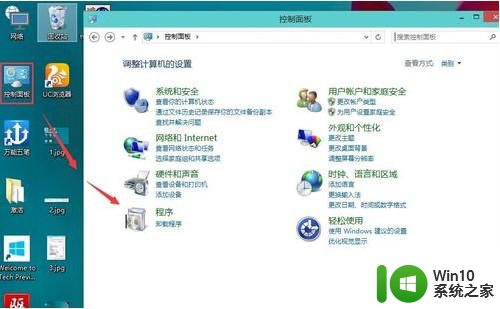
2、进入到“程序”页面后,点击“默认程序”;
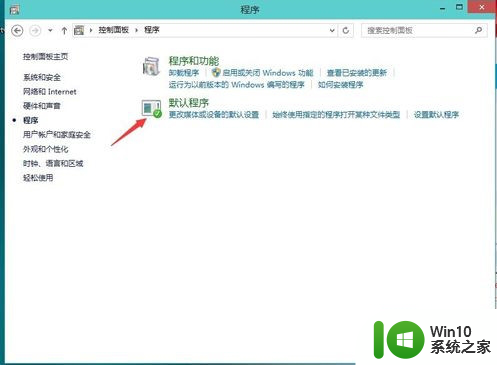
3、选择Windows默认使用的程序,点击“设置默认程序”;
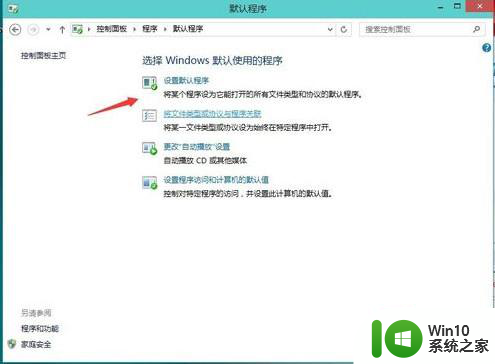
4、然后再弹出的窗口,左侧选中需要的浏览器,点击“确定”即可。
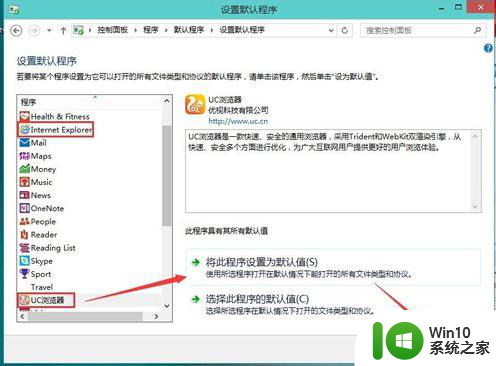
以上就是Win10系统设置默认浏览器的方法的全部内容,还有不懂得用户就可以根据小编的方法来操作吧,希望能够帮助到大家。
Win10系统设置默认浏览器的方法 如何在Win10系统中设置默认浏览器相关教程
- 如何在Win10系统中将Chrome设置为默认浏览器而非360浏览器 怎样彻底取消360浏览器在Win10系统中的默认设置
- Win10系统怎么设置默认浏览器 Win10系统如何设置默认浏览器
- 教你更换win10默认浏览器的方法 win10系统如何设置默认浏览器
- win10系统如何设置firefox为默认浏览器 如何在win10系统中将firefox设置为默认浏览器
- win10如何取消ie浏览器默认浏览器 win10默认浏览器设置方法
- win10电脑默认浏览器设置方法 win10默认浏览器设置在哪里
- win10默认浏览器设置没有edge选项如何处理 如何在win10中设置Edge浏览器为默认浏览器
- win10设置默认浏览器的方法 win10怎么设置默认浏览器
- win10怎么取消默认浏览器的设置 如何取消win10默认浏览器
- win10浏览器默认主页设置方法 如何在win10系统中修改浏览器的默认主页
- win10怎样把ie浏览器设置为默认浏览器 win10把ie浏览器设为默认浏览器的方法
- w10系统如何修改浏览器 win10系统如何设置默认浏览器
- 蜘蛛侠:暗影之网win10无法运行解决方法 蜘蛛侠暗影之网win10闪退解决方法
- win10玩只狼:影逝二度游戏卡顿什么原因 win10玩只狼:影逝二度游戏卡顿的处理方法 win10只狼影逝二度游戏卡顿解决方法
- 《极品飞车13:变速》win10无法启动解决方法 极品飞车13变速win10闪退解决方法
- win10桌面图标设置没有权限访问如何处理 Win10桌面图标权限访问被拒绝怎么办
win10系统教程推荐
- 1 蜘蛛侠:暗影之网win10无法运行解决方法 蜘蛛侠暗影之网win10闪退解决方法
- 2 win10桌面图标设置没有权限访问如何处理 Win10桌面图标权限访问被拒绝怎么办
- 3 win10关闭个人信息收集的最佳方法 如何在win10中关闭个人信息收集
- 4 英雄联盟win10无法初始化图像设备怎么办 英雄联盟win10启动黑屏怎么解决
- 5 win10需要来自system权限才能删除解决方法 Win10删除文件需要管理员权限解决方法
- 6 win10电脑查看激活密码的快捷方法 win10电脑激活密码查看方法
- 7 win10平板模式怎么切换电脑模式快捷键 win10平板模式如何切换至电脑模式
- 8 win10 usb无法识别鼠标无法操作如何修复 Win10 USB接口无法识别鼠标怎么办
- 9 笔记本电脑win10更新后开机黑屏很久才有画面如何修复 win10更新后笔记本电脑开机黑屏怎么办
- 10 电脑w10设备管理器里没有蓝牙怎么办 电脑w10蓝牙设备管理器找不到
win10系统推荐
- 1 番茄家园ghost win10 32位官方最新版下载v2023.12
- 2 萝卜家园ghost win10 32位安装稳定版下载v2023.12
- 3 电脑公司ghost win10 64位专业免激活版v2023.12
- 4 番茄家园ghost win10 32位旗舰破解版v2023.12
- 5 索尼笔记本ghost win10 64位原版正式版v2023.12
- 6 系统之家ghost win10 64位u盘家庭版v2023.12
- 7 电脑公司ghost win10 64位官方破解版v2023.12
- 8 系统之家windows10 64位原版安装版v2023.12
- 9 深度技术ghost win10 64位极速稳定版v2023.12
- 10 雨林木风ghost win10 64位专业旗舰版v2023.12